Die Möglichkeit, die PDF-Maße zu überprüfen, ist für Fachleute und Privatpersonen gleichermaßen wichtig geworden, damit ihre Dokumente bestimmte Kriterien für verschiedene Zwecke erfüllen. In diesem Leitfaden befassen wir uns mit den Methoden und Werkzeugen, die zur genauen Bestimmung der physischen und gestalterischen Maße von PDF-Dateien zur Verfügung stehen.
Wir stellen Ihnen auch UPDF vor, einen vielseitigen PDF-Editor, der diesen Prozess nicht nur vereinfacht, sondern auch eine umfassende Palette von Bearbeitungsfunktionen bietet. Entdecken Sie, wie einfach die Verwaltung von PDF-Abmessungen ist, und schöpfen Sie das volle Potenzial Ihrer Dokumente mit UPDF aus! Lesen Sie weiter, um praktische Tipps zu erhalten und Ihre PDF-Verwaltungsfähigkeiten auf die nächste Stufe zu bringen.
Windows • macOS • iOS • Android 100% sicher
Teil 1. PDF-Seitenmaße: Ein Leitfaden für verschiedene Methoden
Eine häufige Herausforderung bei der Verwaltung von PDF-Dateien ist die Bestimmung der tatsächlichen Abmessungen oder Maße der Seiten. Ganz gleich, ob Sie ein Dokument für den Druck vorbereiten, sicherstellen wollen, dass es in ein bestimmtes Format passt, oder einfach nur das Layout besser nachvollziehen möchten, die Kenntnis der Seitenabmessungen ist entscheidend. Angesichts der unzähligen Dateitypen und Softwareoptionen, die heute zur Verfügung stehen, mag diese Aufgabe jedoch entmutigend erscheinen.
Doch keine Sorge, in diesem umfassenden Leitfaden erläutern wir Ihnen im Detail die verschiedenen Methoden zur genauen Überprüfung der Maße eines PDFs. Von einfachen, alltäglichen Tools bis hin zu fortschrittlicheren Softwarelösungen decken wir alle Grundlagen ab, damit Sie diese wichtigen Informationen leicht finden können, unabhängig von Ihren technischen Fähigkeiten oder den Ihnen zur Verfügung stehenden Tools.
1. Adobe Acrobat Pro
Eine der einfachsten Methoden, die Maße einer PDF-Seite zu überprüfen, ist Adobe Acrobat Pro, ein weit verbreitetes Tool, das Funktionen zur Verwaltung und Bearbeitung von PDF-Dateien bietet. Um die Abmessungen in Adobe Acrobat Pro zu überprüfen, folgen Sie einfach diesen Schritten:
- Öffnen Sie Ihre PDF-Datei mit Adobe Acrobat Pro.
- Navigieren Sie zum Menü „Datei“ und wählen Sie dann „Eigenschaften“.
- Klicken Sie auf die Registerkarte „Beschreibung“ im Fenster „Dokumenteigenschaften“.
- Hier finden Sie die 'Seitengröße', die die Abmessungen der aktuellen Seite in Zoll oder Millimeter anzeigt.
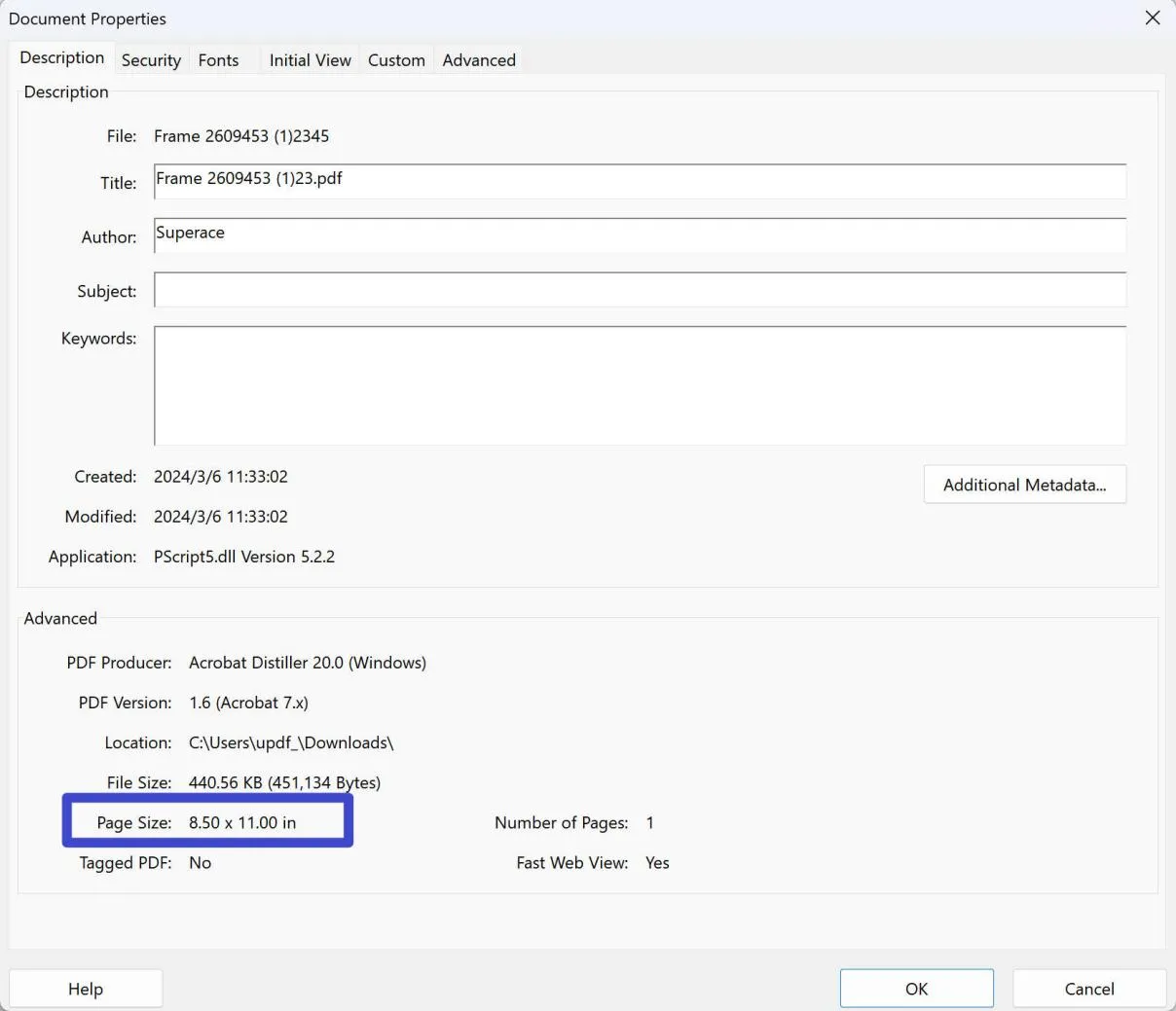
Diese Methode ist besonders nützlich, wenn Sie bereits Adobe Acrobat Pro für ihre PDF-Verwaltung verwenden. Das Tool bietet eine schnelle und einfache Möglichkeit, auf die Seitenabmessungen zuzugreifen, ohne dass zusätzliche Software oder Werkzeuge erforderlich sind.
2. Adobe Reader
Falls Sie keinen Zugang zu Adobe Acrobat Pro haben, bietet Adobe Reader eine einfachere, wenn auch weniger direkte Methode, um PDF-Maße zu betrachten. Mit Adobe Reader, einer kostenlosen Version der PDF-Software von Adobe, können Sie PDF-Dateien anzeigen und drucken, allerdings mit eingeschränkten Bearbeitungsfunktionen. Um die Abmessungen einer PDF-Seite in Adobe Reader zu überprüfen, gehen Sie folgendermaßen vor:
- Öffnen Sie die PDF-Datei in Adobe Reader.
- Klicken Sie mit der rechten Maustaste auf das Dokument und klicken Sie auf „Dokumenteigenschaften“.
- Klicken Sie im Dialogfeld „Dokumenteigenschaften“ auf die Registerkarte „Beschreibung“.
- Im Feld „Seitengröße“ werden die Abmessungen der aktuellen Seite angezeigt.
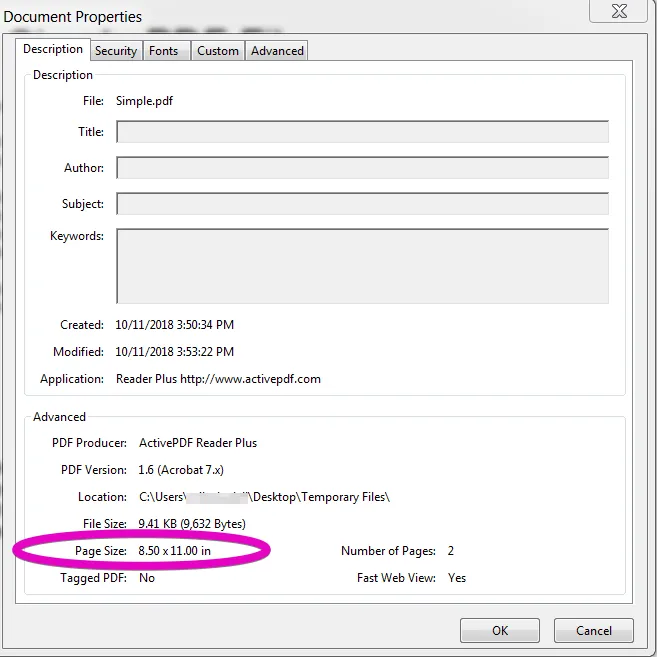
Obwohl Adobe Reader nicht so viele Funktionen wie Acrobat Pro bietet, ist er dennoch ein wertvolles Werkzeug für Benutzer, die auf grundlegende Informationen über ihre PDFs, einschließlich der Seitenabmessungen, zugreifen müssen.
3. Foxit PhantomPDF
Foxit PhantomPDF ist eine weitere hervorragende Alternative für Benutzer, die die Maße ihrer PDF-Seiten überprüfen möchten. Diese Software ist bekannt für ihre robusten Funktionen zur Erstellung, Bearbeitung und Verwaltung von PDFs. Um die Abmessungen einer PDF-Seite mit Foxit PhantomPDF zu ermitteln, folgen Sie diesen einfachen Schritten:
- Öffnen Sie Ihr Dokument in Foxit PhantomPDF.
- Suchen Sie das Menü „Datei“ und wählen Sie „Eigenschaften“.
- Wechseln Sie im Fenster „Dokumenteigenschaften“ auf die Registerkarte „Beschreibung“.
- Achten Sie auf das Feld „Seitengröße“, in dem die Abmessungen der aktuellen Seite im PDF aufgeführt sind.
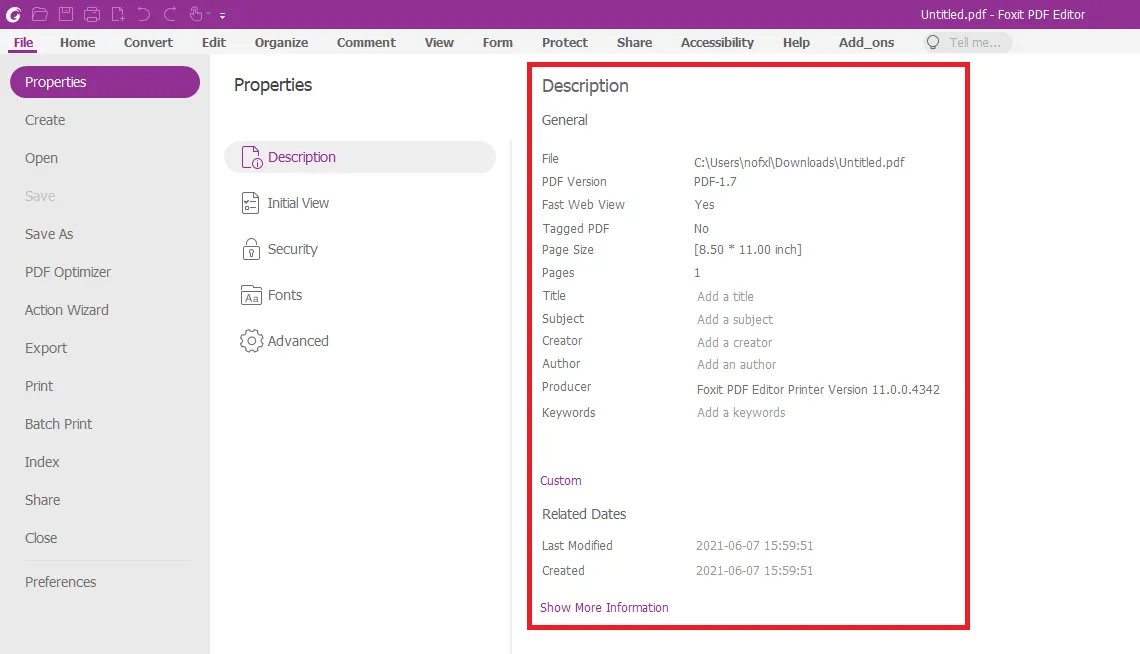
Foxit PhantomPDF macht diesen Prozess nicht nur intuitiv, sondern bietet Ihnen auch einen umfassenden Überblick über die Eigenschaften seines Dokuments, einschließlich detaillierter Seitenabmessungen. Es ist eine ideale Lösung für alle, die eine Alternative zu den Angeboten von Adobe bevorzugen.
4. Mac Viewer
Für Mac-Anwender bietet die integrierte Preview-App eine bequeme und unkomplizierte Möglichkeit, PDF-Dateien ohne zusätzliche Software zu betrachten. Preview, das auf allen Macs vorinstalliert ist, ist nicht nur ein PDF-Viewer, sondern ermöglicht auch eine Reihe von Aktionen mit PDFs und Bildern. Um die Maße einer PDF-Seite mit Preview zu überprüfen, folgen Sie diesen einfachen Schritten:
- Klicken Sie mit der rechten Maustaste auf die PDF-Datei und wählen Sie „Öffnen mit“ und dann „Preview“.
- Sobald das PDF in Preview geöffnet ist, klicken Sie in der Menüleiste auf „Werkzeuge“.
- Wählen Sie „Inspektor anzeigen“ aus dem Dropdown-Menü.
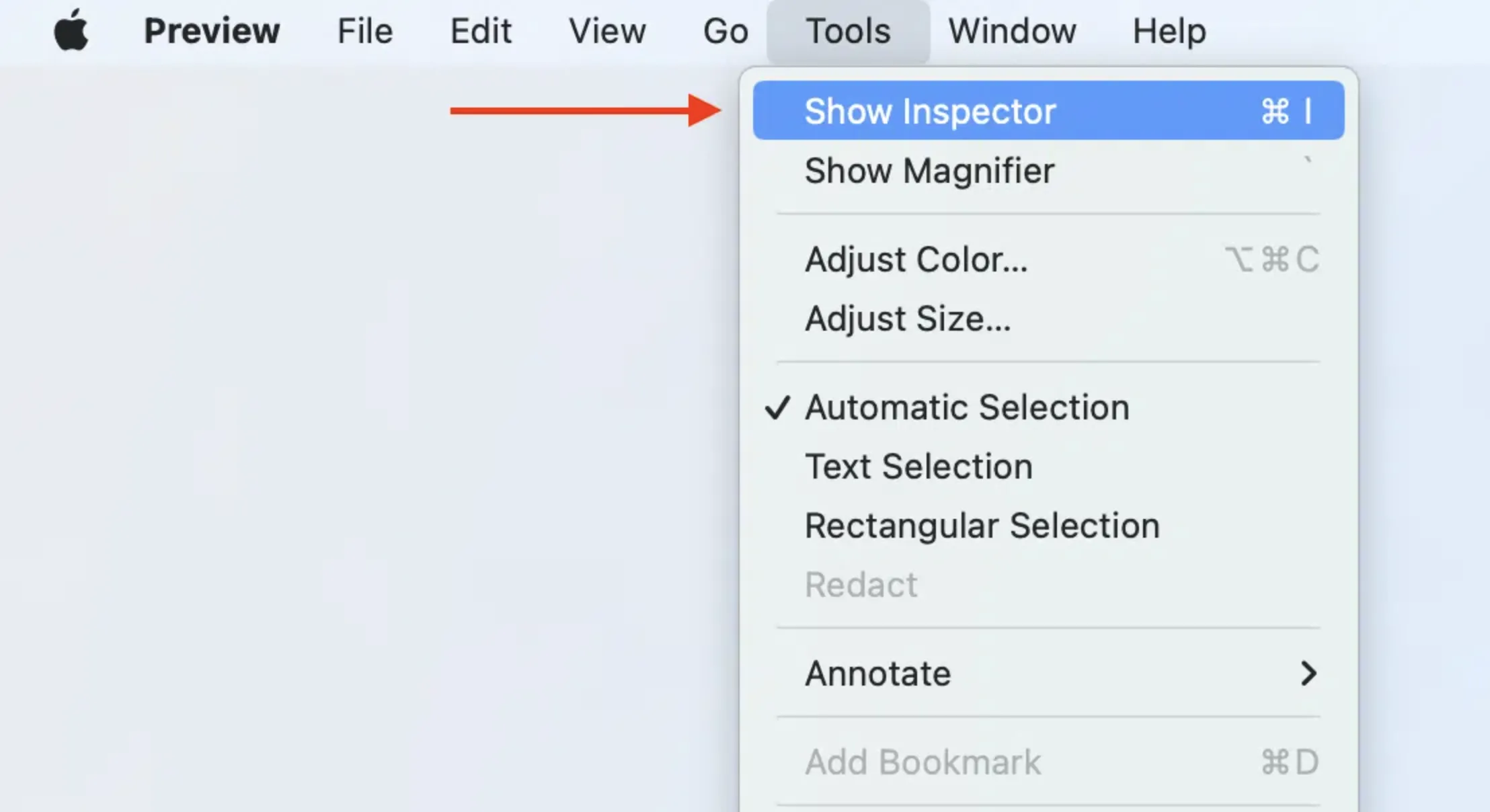
- Klicken Sie im Inspektor-Fenster auf die Registerkarte „Details“ (das Icon sieht aus wie der Buchstabe „i“ in einem Kreis).
Hier sehen Sie unter „PDF-Dokument“ die Abmessungen der aktuell ausgewählten Seite.
Diese Methode ist für Mac-Benutzer leicht zugänglich, da keine zusätzlichen Downloads oder Käufe erforderlich sind, und sie liefert effizient die notwendigen Informationen zu den PDF-Seitenabmessungen.
Teil 2. Wie überprüfe ich die Abmessungen in einem PDF?
Nachdem wir uns mit den verschiedenen Methoden zur Ermittlung der physischen Maße einer PDF-Seite auf unterschiedlichen Plattformen und mit unterschiedlicher Software beschäftigt haben, wenden wir uns nun einem etwas anderen, aber ebenso wichtigen Aspekt zu: dem Verständnis der Designabmessungen innerhalb eines PDFs. Dabei geht es darum, die Besonderheiten von Elementen wie Bildern, Textfeldern und anderen Inhalten zu untersuchen, damit sie bestimmte Kriterien für den Druck oder die digitale Anzeige erfüllen. Der Prozess mag komplex erscheinen, aber mit den richtigen Tools und Ansätzen kann jeder die Abmessungen von Designkomponenten in einer PDF-Datei schnell genau bestimmen.
Im Bereich der PDF-Verwaltung entpuppt sich UPDF als vielseitige und benutzerfreundliche Anwendung, die sich ideal für diejenigen eignet, die die gestalterischen Dimensionen ihrer PDF-Dateien tiefer ergründen möchten. Im Gegensatz zu herkömmlichen PDF-Viewern bietet UPDF eine intuitive Benutzeroberfläche in Verbindung mit einer Reihe von Bearbeitungswerkzeugen und ist damit sowohl für Fachkräfte als auch für Gelegenheitsnutzer eine ausgezeichnete Wahl. Eine der herausragenden Funktionen von UPDF ist die Möglichkeit , PDF-Dateien zu messen (einschließlich des Abstands zwischen Elementen in einer PDF-Datei), eine wichtige Funktion für die genaue Überprüfung von Designmaßen. Um diese Funktion in UPDF zu nutzen, gehen Sie folgendermaßen vor:
- Laden Sie UPDF auf Ihren Computer herunter.
Windows • macOS • iOS • Android 100% sicher
- Öffnen Sie Ihr PDF-Dokument mit UPDF.
- Navigieren Sie in der oberen Symbolleiste unter „Werkzeuge“ zur Registerkarte „Kommentar“.
- Wählen Sie aus den verfügbaren Optionen das Werkzeug „Abstandswerkzeug“.
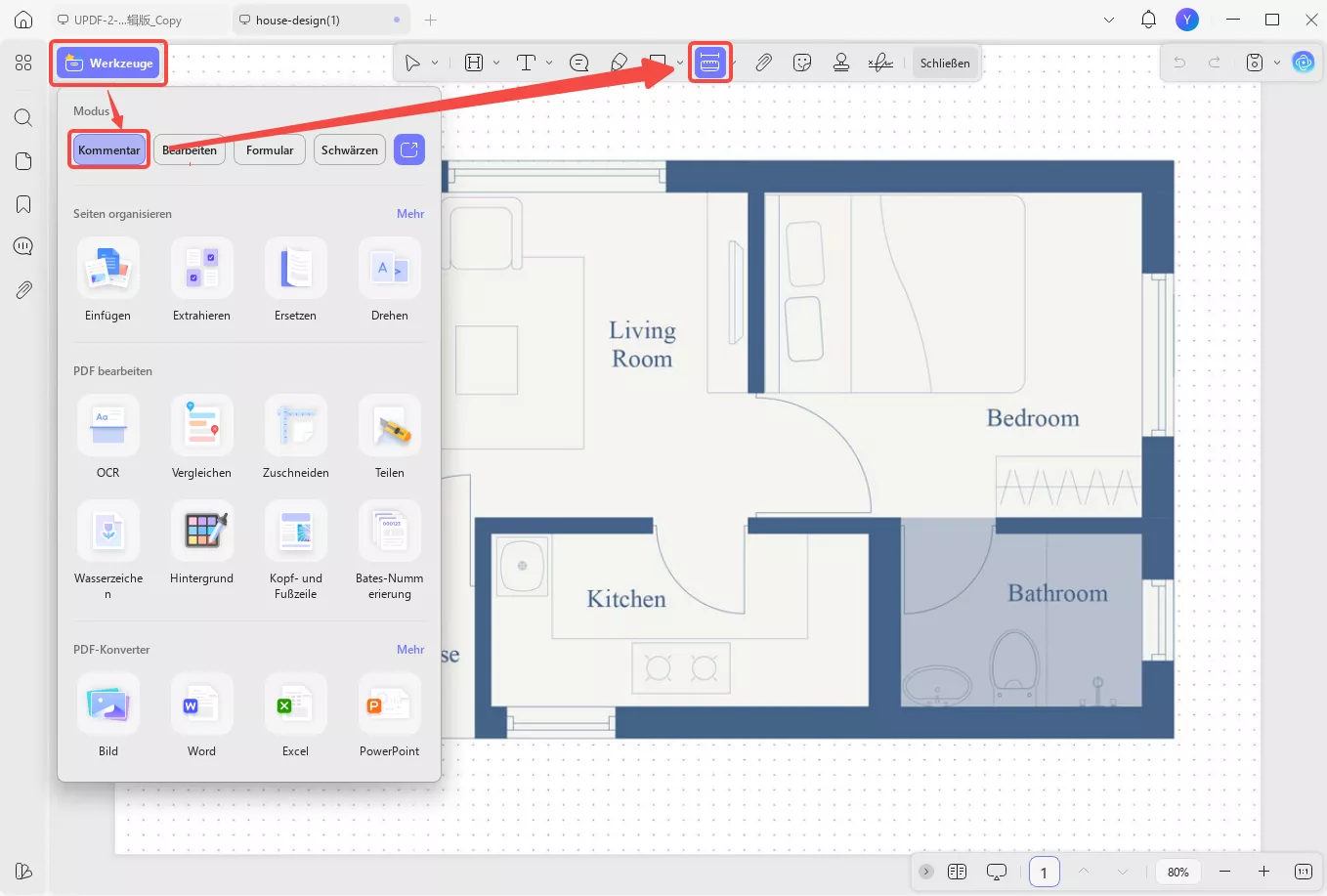
- Klicken und ziehen Sie den Cursor zwischen zwei Punkten in Ihrem Dokument. UPDF zeigt die Entfernungsmessung an und gibt Ihnen einen Einblick in die Abmessungen des Entwurfs.
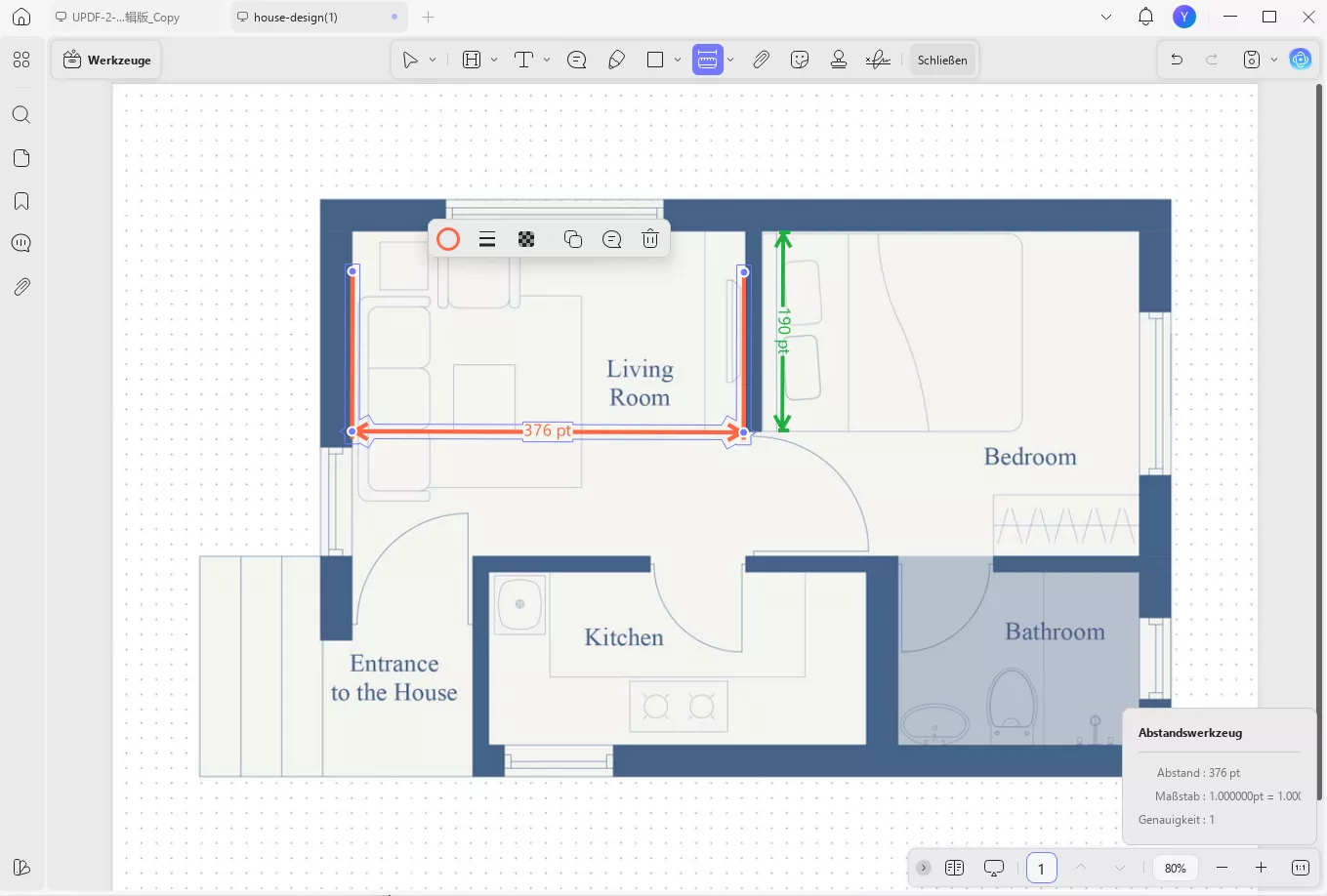
Diese Funktion ist von unschätzbarem Wert für Designer, Architekten und alle, die präzise Messungen in ihren PDFs benötigen. Ganz gleich, ob Sie sicherstellen möchten, dass Ihr Dokument bestimmten Layout-Vorgaben entspricht, oder ob Sie sich einfach nur für die Abstände zwischen den Elementen interessieren - UPDF bietet Ihnen die Werkzeuge, die Sie brauchen, ganz einfach und effizient.
Sind Sie bereit, Ihre PDF-Verwaltung auf die nächste Stufe zu heben? Entdecken Sie UPDF noch heute und erschließen Sie das volle Potenzial Ihrer Dokumente mit Präzision und Leichtigkeit.
Windows • macOS • iOS • Android 100% sicher
Teil 3. Bonustipp: Wie finde ich die Pixelgröße eines PDFs?
Nachdem wir uns nun mit den physischen und gestalterischen Abmessungen von PDF-Dateien befasst haben, konzentrieren wir uns nun auf eine digitalzentrierte Kennzahl: die Pixelgröße einer PDF-Datei. Diese Kennzahl ist besonders im Bereich Webdesign und der Erstellung digitaler Inhalte relevant, da die Pixelabmessungen eine entscheidende Rolle für eine optimale Anzeige und Leistung spielen.
Auch hier erweist sich UPDF als unschätzbar wertvolles Werkzeug. Dank seiner umfassenden Funktionen erleichtert UPDF nicht nur die Prüfung von Abständen und Designmaßen, sondern ermöglicht es Benutzern auch, die Pixelmaße ihrer PDFs zu analysieren. Profitieren Sie von der Präzision und Vielseitigkeit von UPDF und heben Sie Ihre digitalen Inhalte auf ein neues Niveau.
Während UPDF derzeit vor allem durch die Bereitstellung detaillierter Einblicke in die Pixelmaße von PDF-Dokumenten überzeugt, ist eine spannende neue Funktion erwähnenswert, die die Möglichkeiten noch weiter verbessern wird. In Kürze wird UPDF die Möglichkeit bieten, die physischen Abmessungen von PDF-Dokumenten anzuzeigen. So können Benutzer direkt in der Software zwischen verschiedenen Einheiten (wie Zoll oder Zentimeter) wechseln.
Diese Funktion, erreichbar über das Menü „Seiten organisieren“ > „Mehr“ > „Seitenformat“, schließt die Lücke zwischen digitaler und gedruckter Welt und bietet Ihnen einen umfassenden Überblick über die Größe Ihres Dokuments. Bleiben Sie dran für dieses Update und freuen Sie sich auf noch mehr Flexibilität und Präzision bei der Verwaltung Ihrer PDFs mit UPDF.
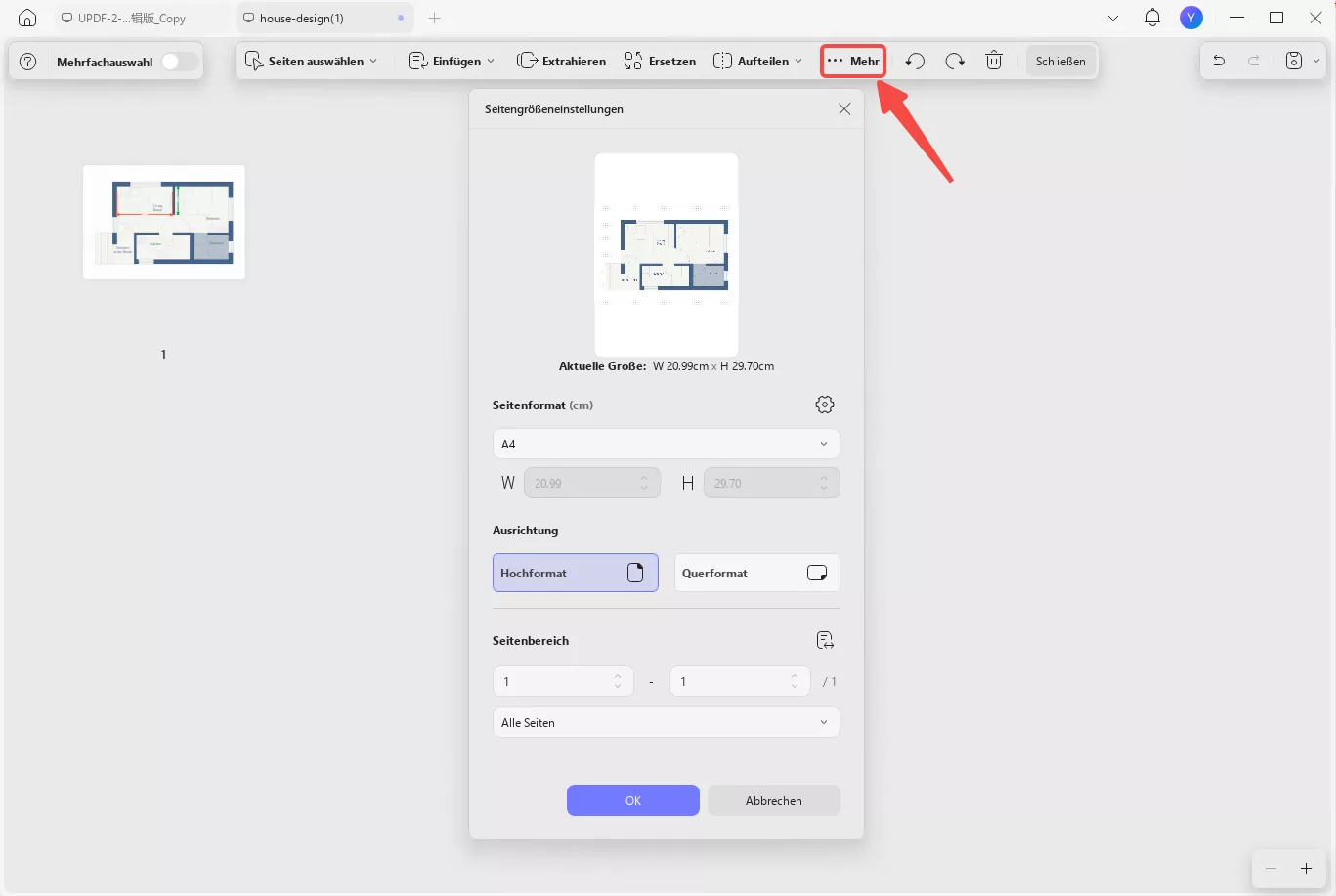
Neben der Möglichkeit, Dimensionen zu messen, ist UPDF ein umfassender PDF-Editor und bietet eine hervorragende Alternative zu herkömmlichen Optionen. Mit Funktionen wie Textbearbeitung, Bildanpassung, Anmerkungen und Signaturen erfüllt UPDF alle Ihre Dokumentanforderungen und kombiniert Funktionalität mit einer intuitiven Benutzeroberfläche für ein unvergleichliches Benutzererlebnis.
Fazit
Mit den richtigen Tools können Sie sich mühelos durch die Komplexität der PDF-Maße bewegen. UPDF ist eine unverzichtbare Lösung, die Benutzerfreundlichkeit mit leistungsstarken Funktionen verbindet. Entscheiden Sie sich für UPDF, das ultimative Tool zur präzisen Prüfung und Bearbeitung Ihrer PDF-Dokumente, und bringen Sie Ihre PDF-Arbeit auf die nächste Stufe. Nutzen Sie die Einfachheit und Präzision von UPDF noch heute!
Windows • macOS • iOS • Android 100% sicher
 UPDF
UPDF
 UPDF für Windows
UPDF für Windows UPDF für Mac
UPDF für Mac UPDF für iPhone/iPad
UPDF für iPhone/iPad UPDF für Android
UPDF für Android UPDF AI Online
UPDF AI Online UPDF Sign
UPDF Sign PDF lesen
PDF lesen PDF beschriften
PDF beschriften PDF bearbeiten
PDF bearbeiten PDF konvertieren
PDF konvertieren PDF erstellen
PDF erstellen PDF komprimieren
PDF komprimieren PDF organisieren
PDF organisieren PDF zusammenführen
PDF zusammenführen PDF teilen
PDF teilen PDF zuschneiden
PDF zuschneiden PDF-Seiten löschen
PDF-Seiten löschen PDF drehen
PDF drehen PDF signieren
PDF signieren PDF Formular
PDF Formular PDFs vergleichen
PDFs vergleichen PDF schützen
PDF schützen PDF drucken
PDF drucken Batch-Prozess
Batch-Prozess OCR
OCR UPDF-Cloud
UPDF-Cloud Über UPDF AI
Über UPDF AI UPDF AI Lösungen
UPDF AI Lösungen KI-Benutzerhandbuch
KI-Benutzerhandbuch FAQ zu UPDF AI
FAQ zu UPDF AI PDF zusammenfassen
PDF zusammenfassen PDF übersetzen
PDF übersetzen PDF erklären
PDF erklären Chatten mit PDF
Chatten mit PDF Chatten mit Bild
Chatten mit Bild PDF zu Mindmap
PDF zu Mindmap Chatten mit AI
Chatten mit AI Tutorials
Tutorials Technische Daten
Technische Daten Aktualisierungen
Aktualisierungen FAQs
FAQs UPDF-Tipps
UPDF-Tipps Blog
Blog Nachrichten
Nachrichten UPDF Rezensionen
UPDF Rezensionen Download-Zentrum
Download-Zentrum Kontakt
Kontakt




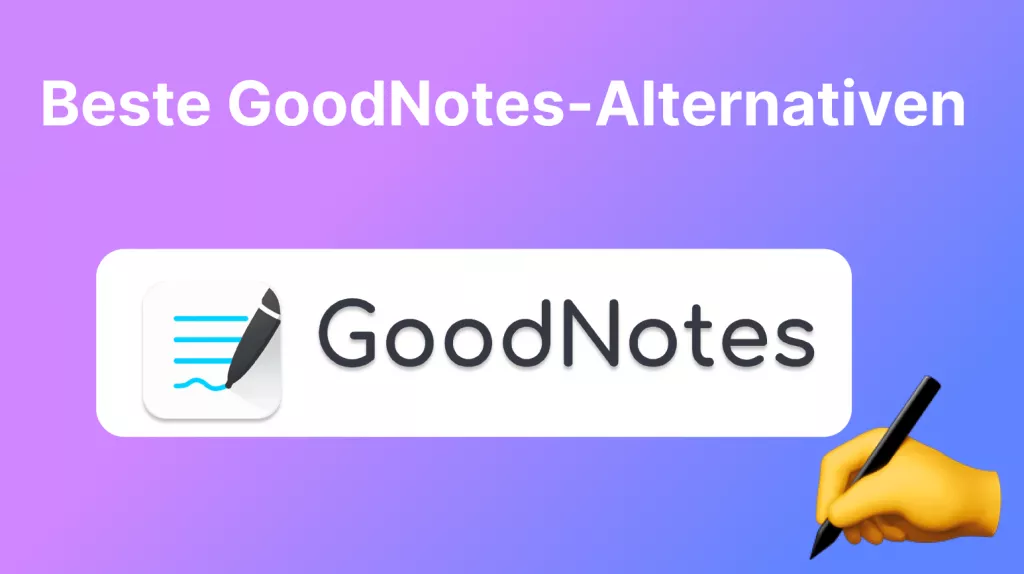



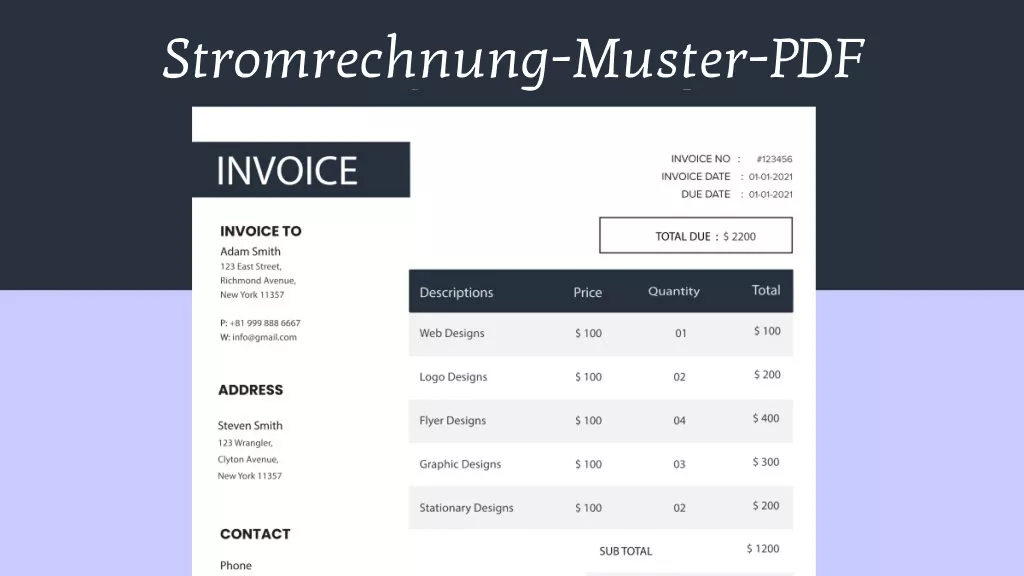

 Wayne Austin
Wayne Austin 


